Запросить сверку в налоговой
Как запросить сверку в налоговой, не выходя из дома?
Это можно сделать двумя способами:
1. На главной странице из виджета «Электронная отчётность» нажмите «Сверка с ФНС»:
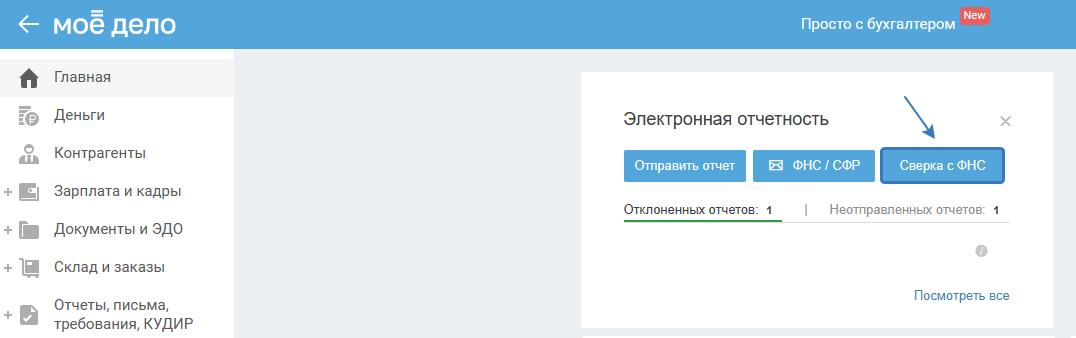
2. Из раздела «Отчёты, письма, требования — Сверки с ФНС» нажмите «Новый запрос»:
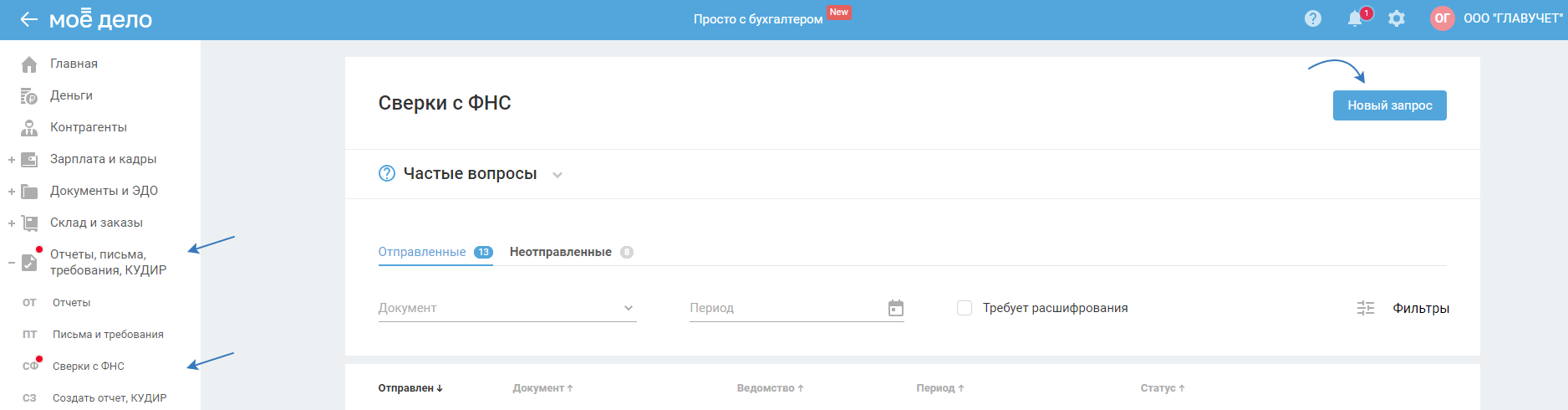
Нажав на кнопку, откроется окно с выбором документов. Для сверки с налоговой нужно запросить «Акт сверки». Но если вы хотите проверить, есть ли долги и по каким налогам или взносам, то лучше запросить «Задолженность по ЕНП». Если вам нужно проверить поступление платежей, то запросите «Справка расчётов по ЕНП».
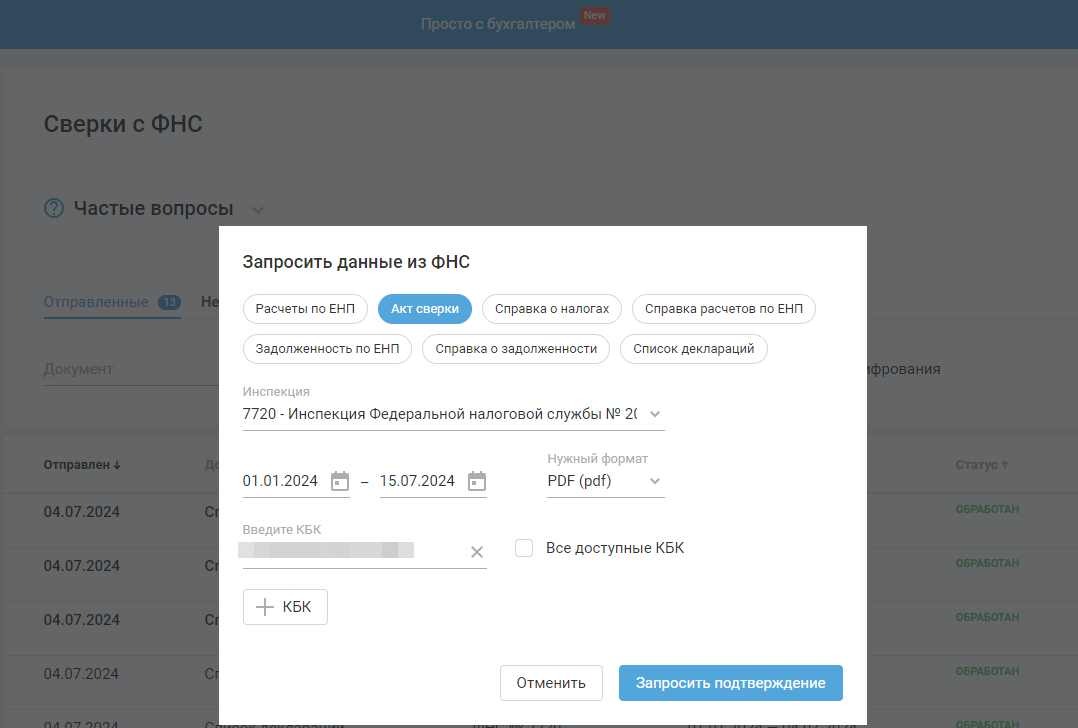
При запросе акта сверки:
- Выберите нужную ФНС в выпадающем списке, если в электронной подписи несколько налоговых.
- Укажите период.
- Выберите формат итогового запроса (PDF, Word).
- Укажите КБК в ручном режиме, повторите при необходимости (в зависимости от количества КБК), нажав на «+ КБК», или поставьте галку в строке «Все доступные КБК» для автоматического запроса по всем КБК.
- Нажмите «Запросить подтверждение».
- Перейдите во вкладку «Неотправленные» и напротив нужного документа нажмите на значок «Подписать и отправить в ведомство»:
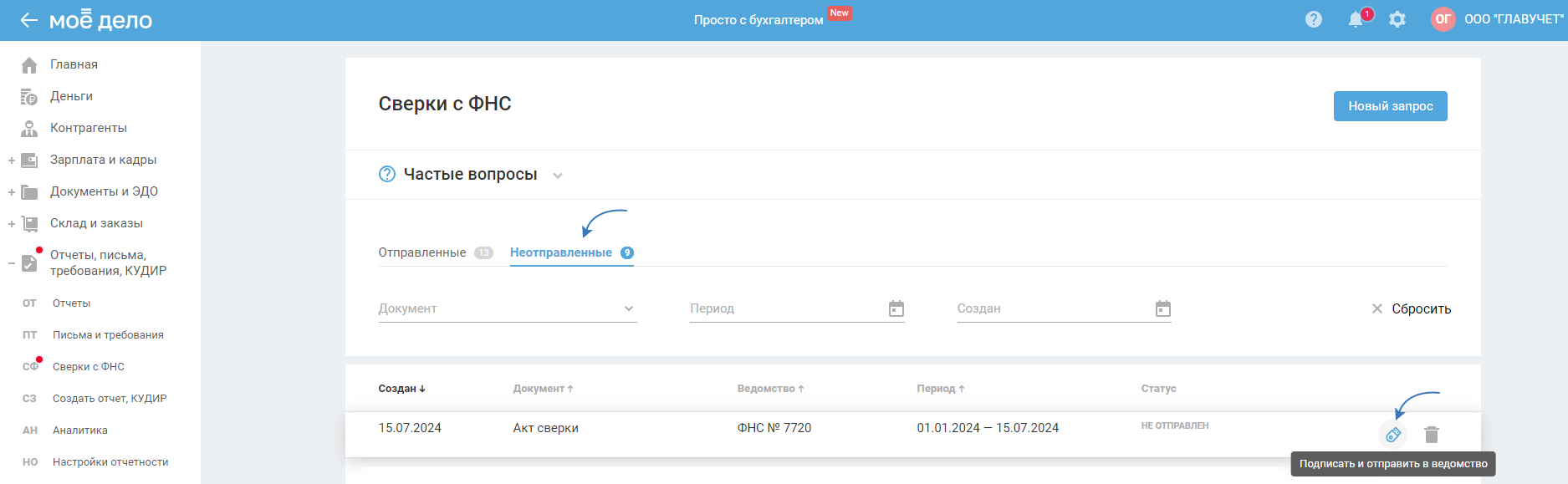
После подписания и отправки документ будет находиться во вкладке «Отправленные».
Возможные статусы у документа:
- «Отправлен»;
- «Доставлен в ФНС»;
- «Обработан». Может сопровождаться текстом «Расшифруйте результат»;
- «Обработан с ошибками». Может сопровождаться текстом «Расшифруйте результат»;
- «Отсутствует задолженность».
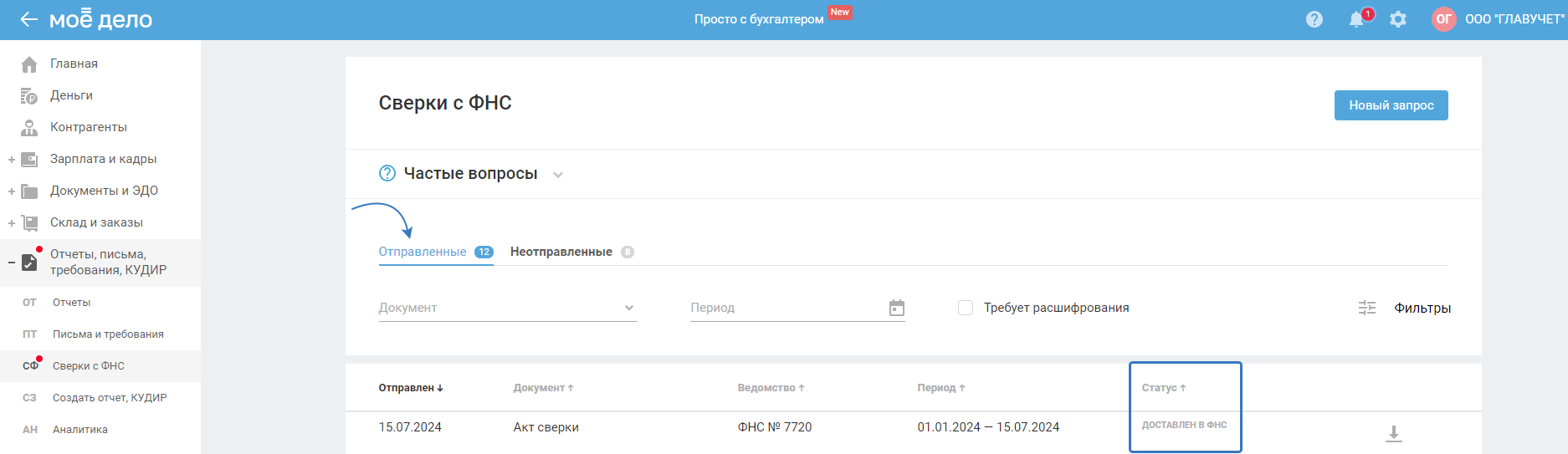
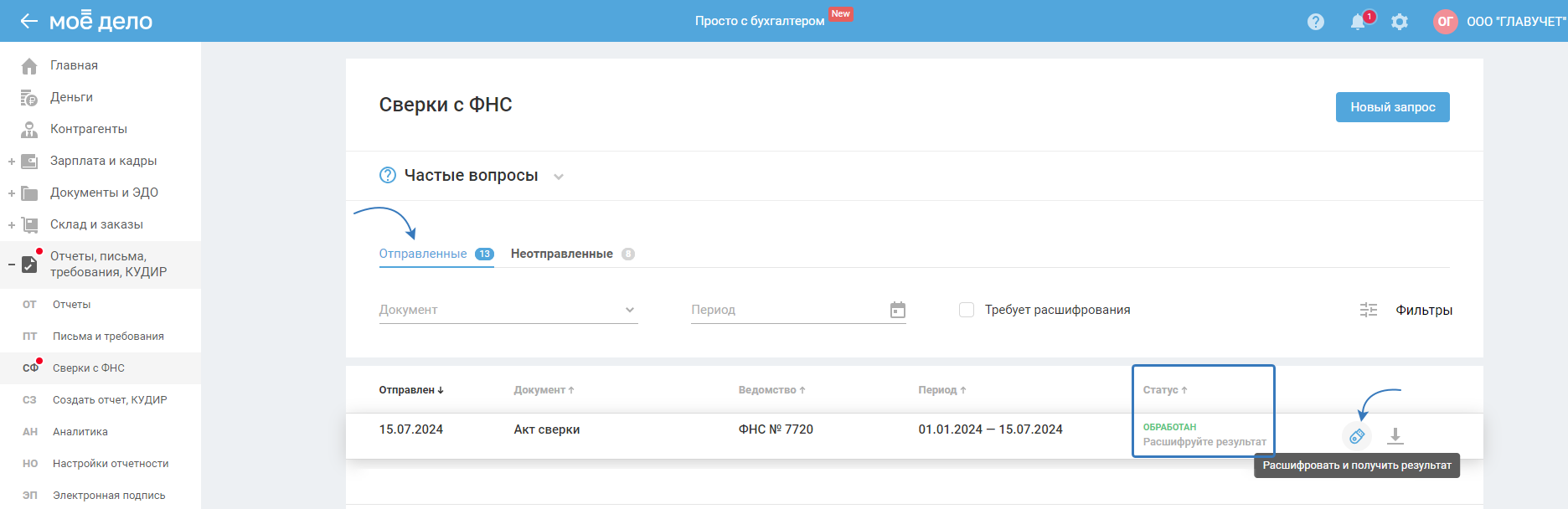
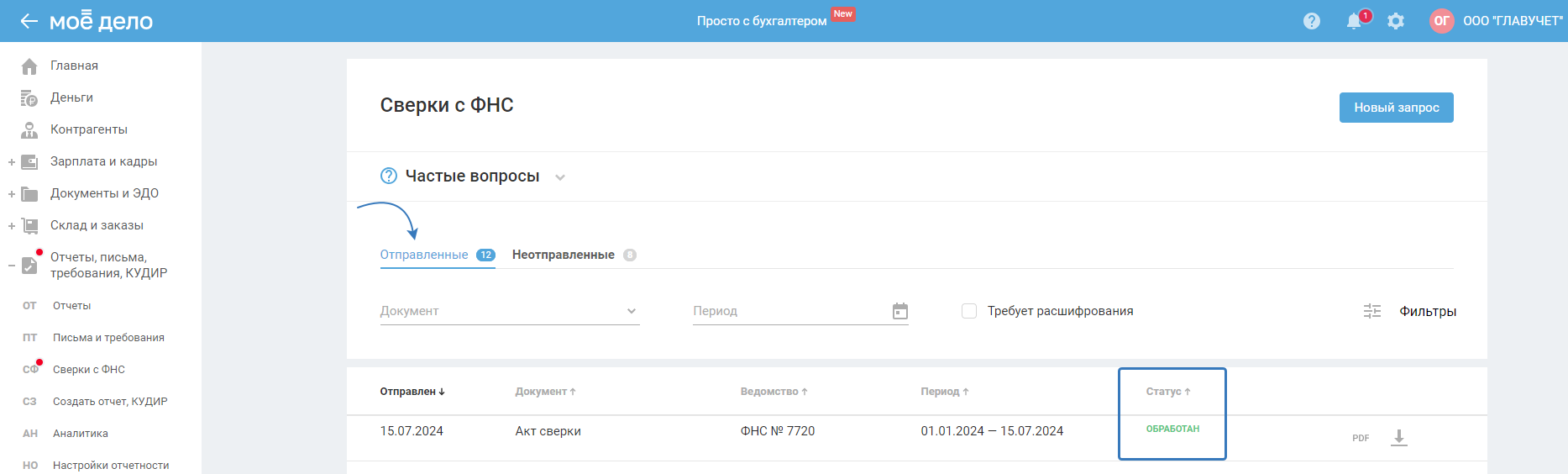
Для скачивания файлов по запросу:
1. Либо напротив документа нажмите на иконку формата или на значок стрелки:
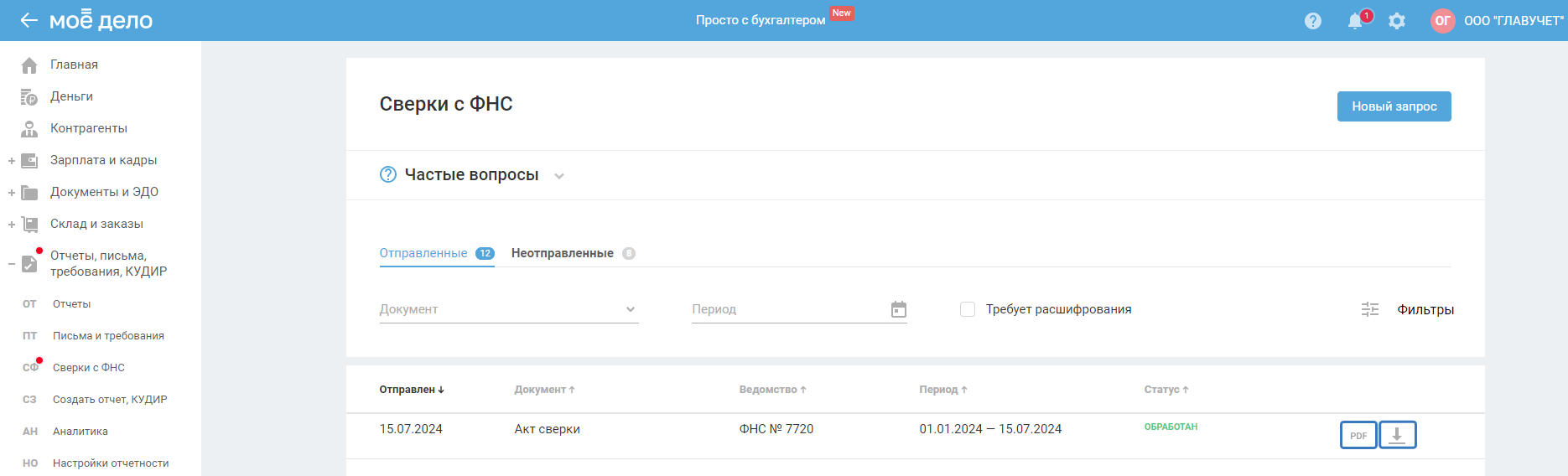
Нажав на значок стрелки, будут скачаны все файлы по документообороту, доступные на текущий момент:
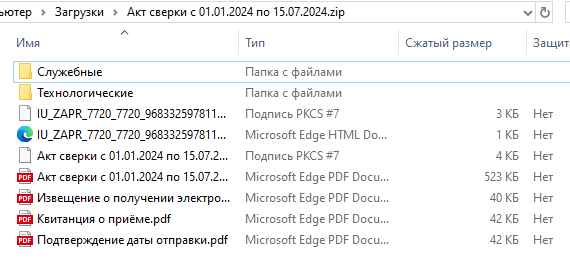
2. Либо нажмите на строку с документом, тем самым развернув её, далее скачайте файлы по кнопке «Скачать все файлы». Также можно скачать файлы по отдельности. Содержимое в раскрывашке будет меняться в зависимости от статуса документа.
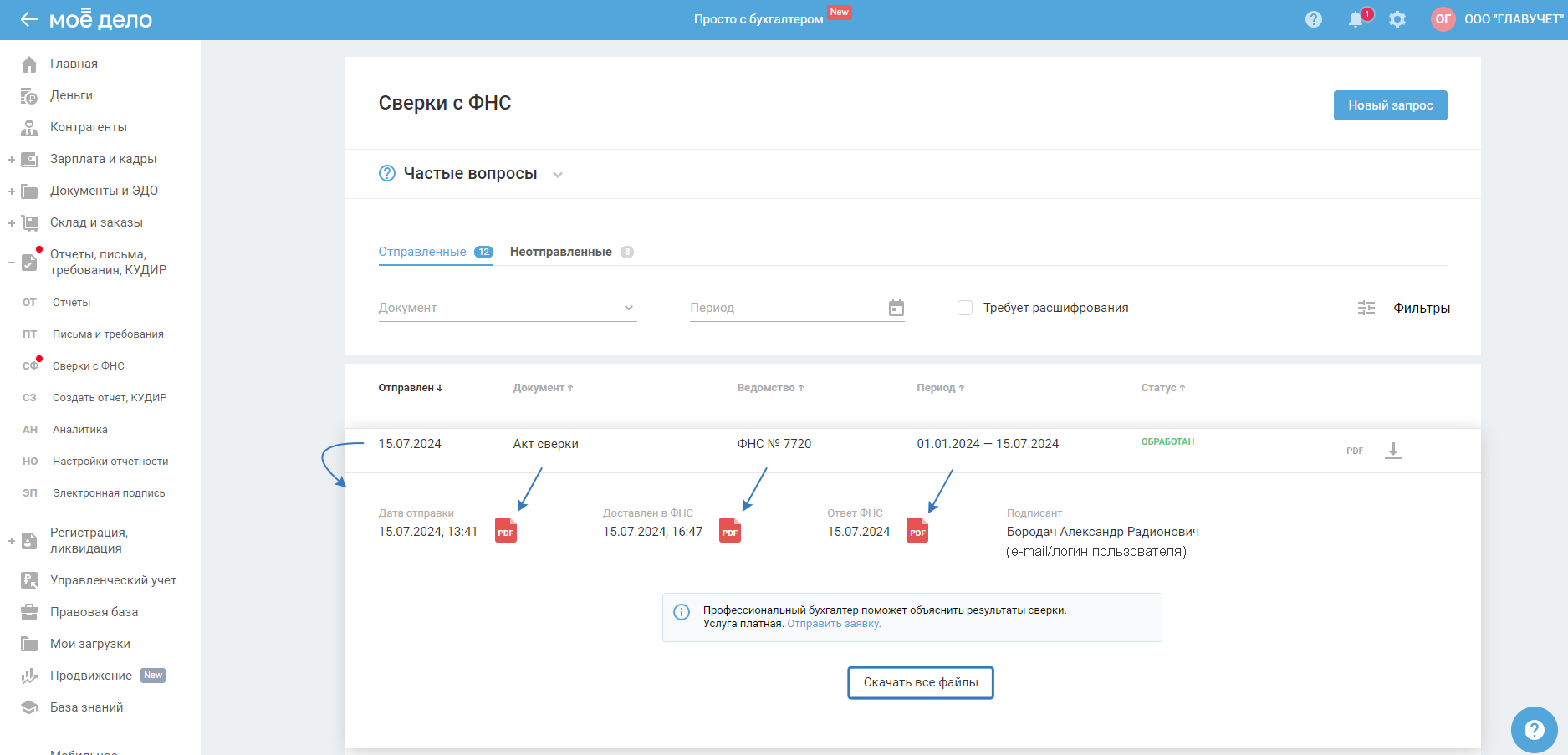
Удаление доступно для документов со статусами: «Обработан с ошибками» без необходимости в расшифровании и «Отсутствует задолженность».
Обратите внимание. Подробная инструкция по разделу «Отчёты, письма, требования — Отчёты / Письма и требования / Сверки с ФНС» представлена по ссылке.
